Schäden an Systemdateien können durch eine Computerinfektion mit Viren, falsche Installation von Programmen und andere Fehler auftreten. Es gibt mehrere Möglichkeiten, sie wiederherzustellen.
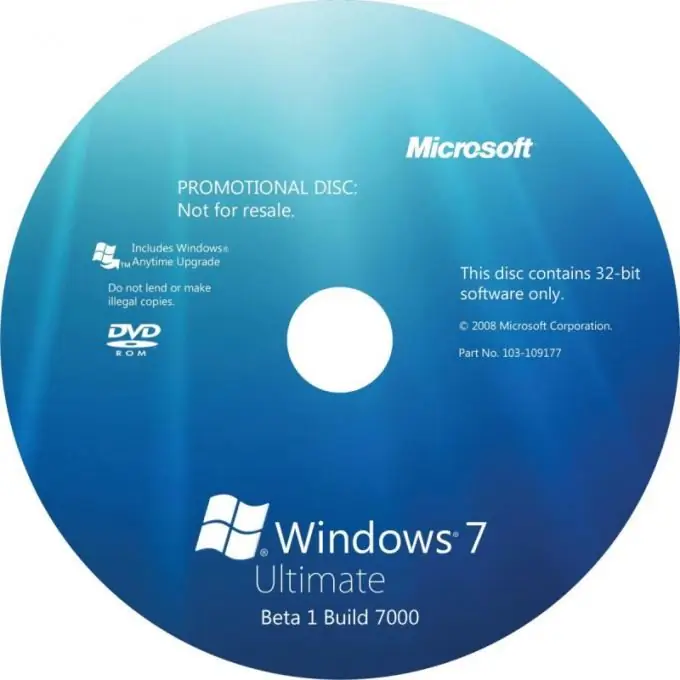
Notwendig
- - Wiederherstellungsdiskette
- - Zugang zum Internet.
Anweisungen
Schritt 1
Legen Sie die Diskette mit dem Distributionskit des installierten Betriebssystems in das Laufwerk Ihres Computers ein, nachdem Sie zuvor den Bootvorgang von CD installiert haben. Gehen Sie nach dem ersten Startbildschirm zum Festplattenmenü und wählen Sie den Befehl zum Wiederherstellen des Systems aus.
Schritt 2
Folgen Sie dann den einfachen Menüanweisungen und verwenden Sie die Wiederherstellungs-CD, um die beschädigten oder gelöschten Systemdateien Ihres Betriebssystems zu aktualisieren. Dies ist nützlich, wenn beschädigte oder fehlende Dateien Ihre Anmeldung beeinträchtigen.
Schritt 3
Verwenden Sie das Dienstprogramm, um den vorherigen Zustand des Betriebssystems wiederherzustellen. Öffnen Sie dazu das Startmenü und gehen Sie zu den Standarddienstprogrammen. Führen Sie die Systemwiederherstellung aus, nachdem Sie alle derzeit aktiven Programme heruntergefahren haben.
Schritt 4
Verwenden Sie die Pfeilschaltflächen, um das Datum auszuwählen, an dem einer der Wiederherstellungspunkte erstellt wurde - sie können bei der Installation von Treibern oder Dienstprogrammen von selbst angezeigt werden oder Sie haben sie selbst erstellt.
Schritt 5
Wählen Sie diejenige aus, die den Änderungen an den Systemdateien vorausging, und starten Sie den Vorgang. Bitte beachten Sie, dass alle in diesem Zeitraum am Betriebssystem vorgenommenen Änderungen verworfen werden und alle verschobenen Dateien in ihre vorherigen Verzeichnisse zurückkehren.
Schritt 6
Erstellen Sie für alle Fälle eine Wiederherstellungsdiskette für Ihr Betriebssystem, damit Sie Windows in Zukunft nicht neu installieren müssen. Dies geschieht mit den Standardwerkzeugen Ihres Betriebssystems im Datensicherungsmenü.
Schritt 7
Dies geschieht am besten nach der Installation des Betriebssystems und der Treiber in einer funktionierenden Konfiguration. Erstellen Sie auch keine Wiederherstellungsdiskette mit einem lange verwendeten Betriebssystem, ohne zuerst die Registrierung von unnötigen Einträgen zu bereinigen und unnötige Programme zu entfernen.






